Peek は、Linux システムで画面をキャプチャしたり、GIF を作成したりするために使用できる画面記録アプリケーションです。このアプリケーションの最も良い点は、他の画面記録アプリケーションと比較して、比較的使いやすく、使用するスペースがかなり少ないことです。このスクリーンショット ツールをインストールする場合は、このガイドをよく読んでください。このアプリケーションをインストールするためのさまざまな方法が説明されています。
Linux Mint 21 に Peek をインストールする
Peek は、前述のように GIF を作成できるだけでなく、mp4 やその他の形式で画面をキャプチャしたい場合に最適です。この画面記録アプリケーションを Linux Mint 21 にインストールするには、次の 2 つの方法があります。
Linux Mint apt Package Manager による Peek のインストール
Linux のコマンドに慣れている Linux ユーザーには、この方法が適しています。手順に従って、Linux Mint 21 に Peek を正常にインストールします。
ステップ1 : アプリケーションまたはソフトウェアをインストールする前に、以下を使用して既定のパッケージ マネージャーのパッケージ リストを更新することを常にお勧めします。
$ 須藤 適切な更新
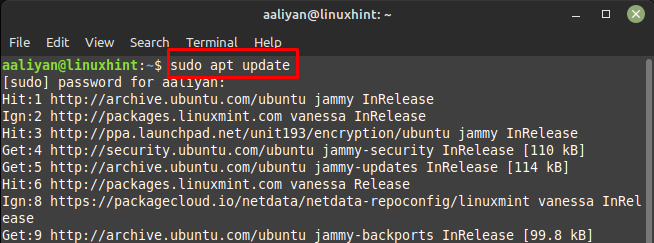 ステップ2 : 次に、apt パッケージ マネージャーを使用して、peek screen recording ツールをインストールします。
ステップ2 : 次に、apt パッケージ マネージャーを使用して、peek screen recording ツールをインストールします。
$ 須藤 適切な インストール ピーク -Y

ステップ 3 : 次に、アプリケーションのバージョンをチェックして、正しくインストールされているかどうかを確認します。
$ ピーク - バージョン
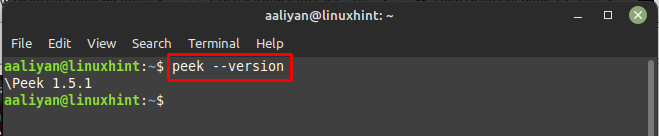
ステップ 4 : 次に、以下を使用して端末からピーク アプリケーションを実行します。
$ ピーク 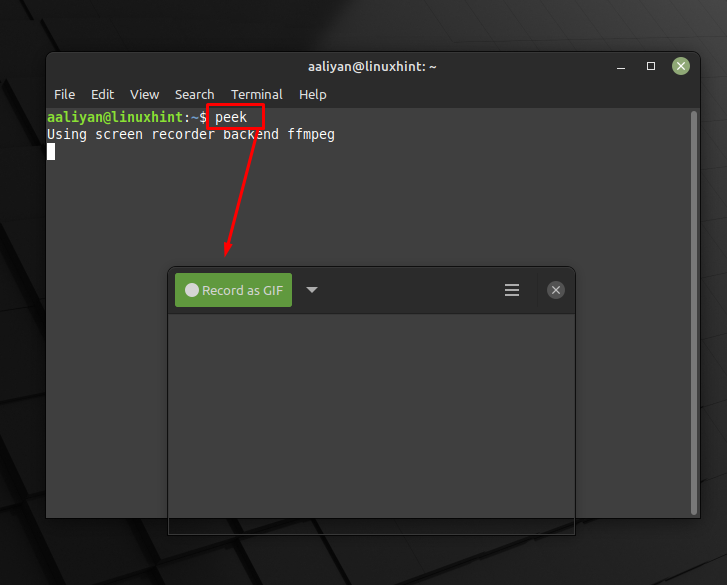
この画面記録ツールが不要になり、Linux Mint から削除したい場合は、次を使用します。
$ 須藤 適切な削除 -- 自動削除 ピーク -Y 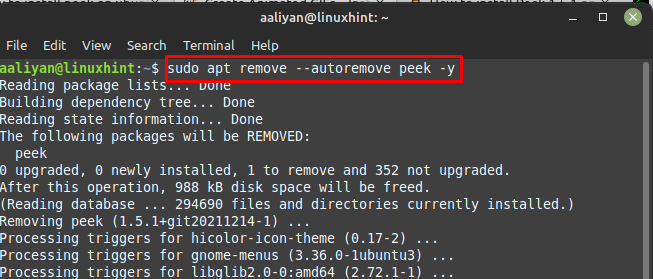
Linux Mint ソフトウェア マネージャーを使用した Peek のインストール
2 番目の方法は、特にターミナルでコマンドを実行するのが苦手な Linux ユーザーに適しています。ソフトウェア マネージャーを使用して Peek をインストールするには、次の手順に従います。
ステップ1 : Linux Mint アプリ メニューを使用して Linux Mint ソフトウェア マネージャーを実行します。
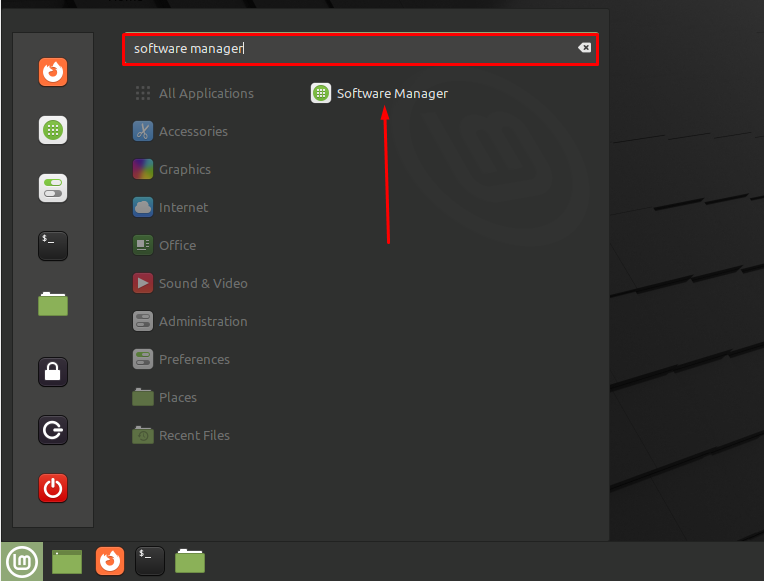
ステップ2 : 次に、ソフトウェア マネージャーの検索バーで Peek アプリケーションを検索し、その後、検索バーに表示される最初のオプションを選択します。
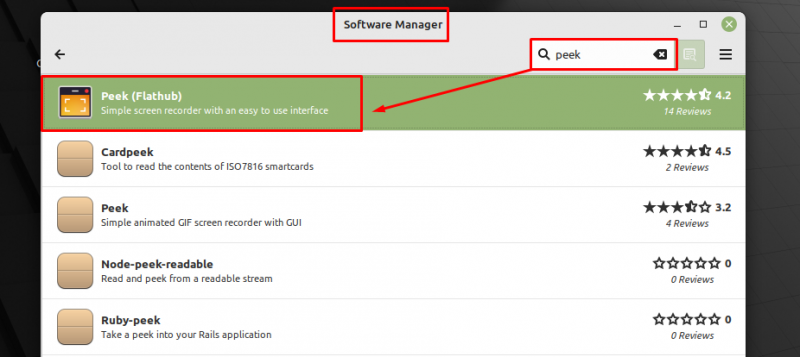
ステップ 3 : [インストール] ボタンをクリックして、Peek 画面記録ツールのインストールを開始します。
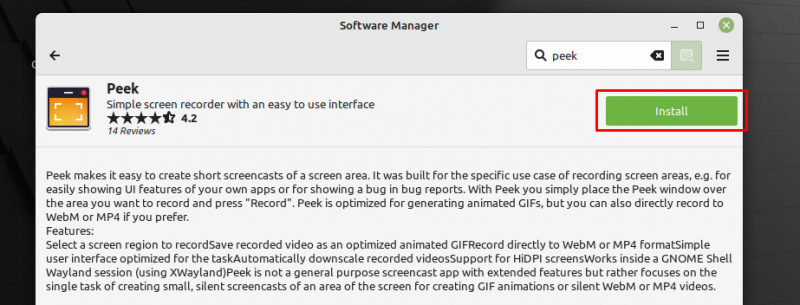
ステップ 4 : アプリケーションが正常にインストールされたら、 発売 ボタンをクリックして Peek アプリケーションを実行します。

アプリケーションを削除するには、 削除する ボタンをクリックすると、peek アプリケーションが Linux Mint からすぐに削除されます。
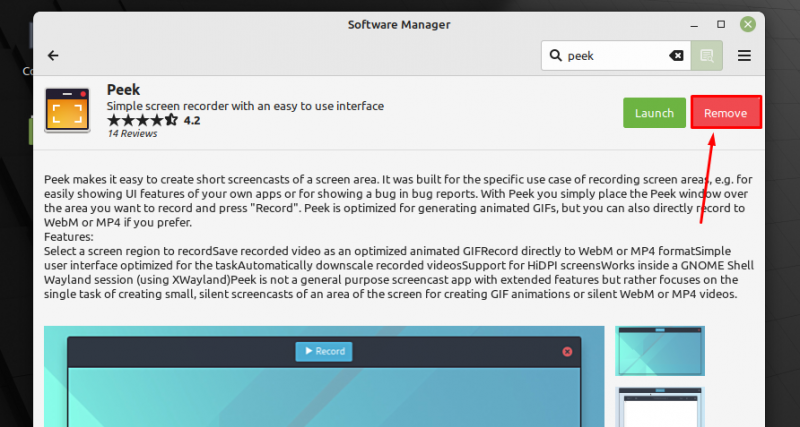
結論
Linux システムの画面を記録することは、タスクの実行のデモンストレーション用の短いビデオを作成したり、エラーの原因となったイベントを記録したりするなど、多くの点で有益です。前述のように、Peek は、使いやすく、軽量で、インストールが簡単であるため、Linux システムで最高の画面記録アプリケーションの 1 つです。